Apache POI PPT - การจัดการสไลด์
หลังจากจบบทนี้คุณจะสามารถลบจัดลำดับและดำเนินการอ่านและเขียนบนสไลด์ได้
การเปลี่ยนสไลด์
เราสามารถเปลี่ยนขนาดหน้าของสไลด์โดยใช้ไฟล์ setPageSize() วิธีการของ XMLSlideShow ชั้นเรียน.
เริ่มต้นสร้างงานนำเสนอดังที่แสดงด้านล่าง -
File file = new File("C://POIPPT//Examples// TitleAndContentLayout.pptx");
//create presentation
XMLSlideShow ppt = new XMLSlideShow(new FileInputStream(file));รับขนาดของสไลด์ปัจจุบันโดยใช้ไฟล์ getPageSize() วิธีการของ XMLSlideShow ชั้นเรียน.
java.awt.Dimension pgsize = ppt.getPageSize();กำหนดขนาดของหน้าโดยใช้ setPageSize() วิธี.
ppt.setPageSize(new java.awt.Dimension(1024, 768));โปรแกรมที่สมบูรณ์สำหรับการเปลี่ยนขนาดของสไลด์มีให้ด้านล่าง -
import java.io.File;
import java.io.FileOutputStream;
import java.io.IOException;
import org.apache.poi.xslf.usermodel.XMLSlideShow;
public class ChangingSlide {
public static void main(String args[]) throws IOException {
//create file object
File file = new File("TitleAndContentLayout.pptx");
//create presentation
XMLSlideShow ppt = new XMLSlideShow();
//getting the current page size
java.awt.Dimension pgsize = ppt.getPageSize();
int pgw = pgsize.width; //slide width in points
int pgh = pgsize.height; //slide height in points
System.out.println("current page size of the PPT is:");
System.out.println("width :" + pgw);
System.out.println("height :" + pgh);
//set new page size
ppt.setPageSize(new java.awt.Dimension(2048,1536));
//creating file object
FileOutputStream out = new FileOutputStream(file);
//saving the changes to a file
ppt.write(out);
System.out.println("slide size changed to given dimentions ");
out.close();
}
}บันทึกโค้ด Java ด้านบนเป็น ChangingSlide.javaจากนั้นรวบรวมและดำเนินการจากพรอมต์คำสั่งดังต่อไปนี้ -
$javac ChangingSlide.java
$java ChangingSlideมันจะคอมไพล์และดำเนินการเพื่อสร้างผลลัพธ์ต่อไปนี้
current page size of the presentation is :
width :720
height :540
slide size changed to given dimensionsด้านล่างนี้คือภาพรวมของงานนำเสนอก่อนเปลี่ยนขนาดสไลด์ -
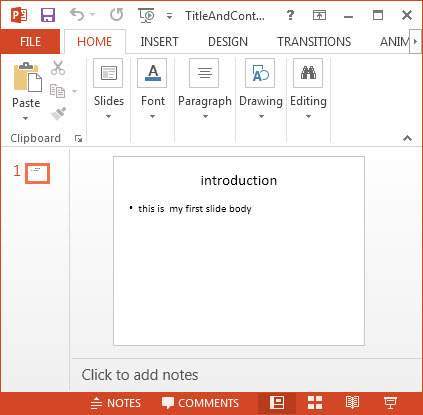
สไลด์จะปรากฏดังต่อไปนี้หลังจากเปลี่ยนขนาด -
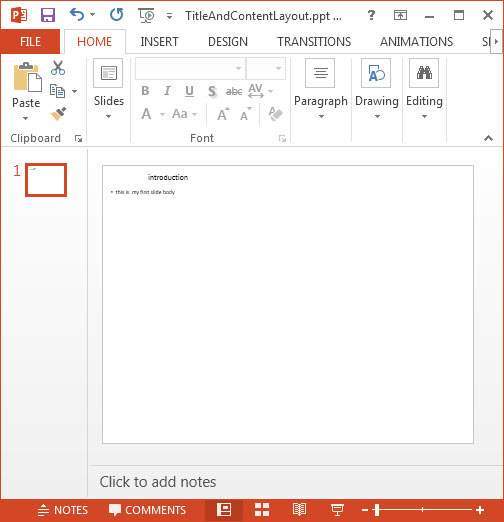
การเรียงลำดับสไลด์ใหม่
คุณสามารถตั้งค่าลำดับสไลด์โดยใช้ไฟล์ setSlideOrder()วิธี. ด้านล่างนี้เป็นขั้นตอนในการกำหนดลำดับของสไลด์
เปิดเอกสาร PPT ที่มีอยู่ดังแสดงด้านล่าง -
File file = new File("C://POIPPT//Examples//example1.pptx");
XMLSlideShow ppt = new XMLSlideShow(new FileInputStream(file));รับสไลด์โดยใช้ไฟล์ getSlides() วิธีการดังแสดงด้านล่าง -
XSLFSlide[] slides = ppt.getSlides();เลือกสไลด์จากอาร์เรย์ของสไลด์และเปลี่ยนลำดับโดยใช้ setSlideOrder() วิธีการดังแสดงด้านล่าง -
//selecting the fourth slide
XSLFSlide selectesdslide = slides[4];
//bringing it to the top
ppt.setSlideOrder(selectesdslide, 1);ด้านล่างนี้เป็นโปรแกรมที่สมบูรณ์ในการเรียงลำดับสไลด์ในงานนำเสนอ -
import java.io.File;
import java.io.FileInputStream;
import java.io.FileOutputStream;
import java.io.IOException;
import org.apache.poi.xslf.usermodel.XMLSlideShow;
import org.apache.poi.xslf.usermodel.XSLFSlide;
public class ReorderSlide {
public static void main(String args[]) throws IOException {
//opening an existing presentation
File file = new File("example1.pptx");
XMLSlideShow ppt = new XMLSlideShow(new FileInputStream(file));
//get the slides
XSLFSlide[] slides = ppt.getSlides();
//selecting the fourth slide
XSLFSlide selectesdslide = slides[13];
//bringing it to the top
ppt.setSlideOrder(selectesdslide, 0);
//creating an file object
FileOutputStream out = new FileOutputStream(file);
//saving the changes to a file
ppt.write(out);
out.close();
}
}บันทึกโค้ด Java ด้านบนเป็น ReorderSlide.javaจากนั้นรวบรวมและดำเนินการจากพรอมต์คำสั่งดังต่อไปนี้ -
$javac ReorderSlide.java
$java ReorderSlideมันจะคอมไพล์และดำเนินการเพื่อสร้างผลลัพธ์ต่อไปนี้
Reordering of the slides is doneด้านล่างนี้เป็นภาพรวมของงานนำเสนอก่อนจัดลำดับสไลด์ใหม่ -
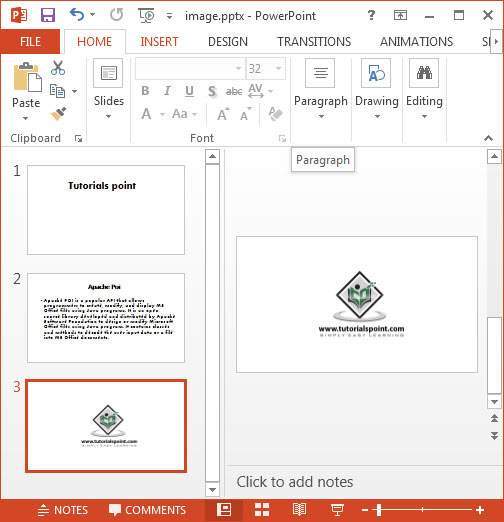
หลังจากจัดลำดับสไลด์ใหม่งานนำเสนอจะปรากฏดังนี้ ที่นี่เราได้เลือกสไลด์พร้อมรูปภาพและย้ายไปด้านบน

การลบสไลด์
คุณสามารถลบสไลด์โดยใช้ไฟล์ removeSlide()วิธี. ทำตามขั้นตอนด้านล่างเพื่อลบสไลด์
เปิดงานนำเสนอที่มีอยู่โดยใช้ไฟล์ XMLSlideShow class ดังรูปด้านล่าง -
File file = new File("C://POIPPT//Examples//image.pptx");
XMLSlideShow ppt = new XMLSlideShow(new FileInputStream(file));ลบสไลด์ที่ต้องการโดยใช้ไฟล์ removeSlide()วิธี. วิธีนี้ยอมรับพารามิเตอร์จำนวนเต็ม ส่งดัชนีของสไลด์ที่จะลบไปยังวิธีนี้
ppt.removeSlide(1);ด้านล่างเป็นโปรแกรมสำหรับลบสไลด์จากงานนำเสนอ -
import java.io.File;
import java.io.FileInputStream;
import java.io.FileOutputStream;
import java.io.IOException;
import org.apache.poi.xslf.usermodel.XMLSlideShow;
public class Deleteslide {
public static void main(String args[]) throws IOException {
//Opening an existing slide
File file = new File("image.pptx");
XMLSlideShow ppt = new XMLSlideShow(new FileInputStream(file));
//deleting a slide
ppt.removeSlide(1);
//creating a file object
FileOutputStream out = new FileOutputStream(file);
//Saving the changes to the presentation
ppt.write(out);
out.close();
}
}บันทึกโค้ด Java ด้านบนเป็น Deleteslide.javaจากนั้นรวบรวมและดำเนินการจากพรอมต์คำสั่งดังต่อไปนี้ -
$javac Deleteslide.java
$java Deleteslideมันจะรวบรวมและดำเนินการเพื่อสร้างผลลัพธ์ต่อไปนี้ -
reordering of the slides is doneภาพรวมด้านล่างเป็นของงานนำเสนอก่อนที่จะลบสไลด์ -

หลังจากลบสไลด์งานนำเสนอจะปรากฏดังนี้ -
